CamScanner
Одно из наиболее известных и популярных приложений-сканеров, которые существуют для «зелёного робота». КамСканнер представляет собой мощный и продвинутый инструмент, в чьём арсенале есть тонкие настройки камеры для получения наилучших результатов, а также средство редактирования сканов, мало чем уступающее настольным аналогам вроде ABBYY FineReader, – например, без особых проблем получится экспортировать готовый скан в формате PDF.
CamScanner позволяет не только делать скан-копии, но и редактировать фотографии, сделанные в другом приложении. Полученные данные, кроме экспорта в память устройства, можно отправить в облачное хранилище (требуется платная подписка), а также распечатать на совместимом принтере. Недостатков, кроме местами неудобного интерфейса, больше выявлено не было, поэтому можем смело рекомендовать эту программу.
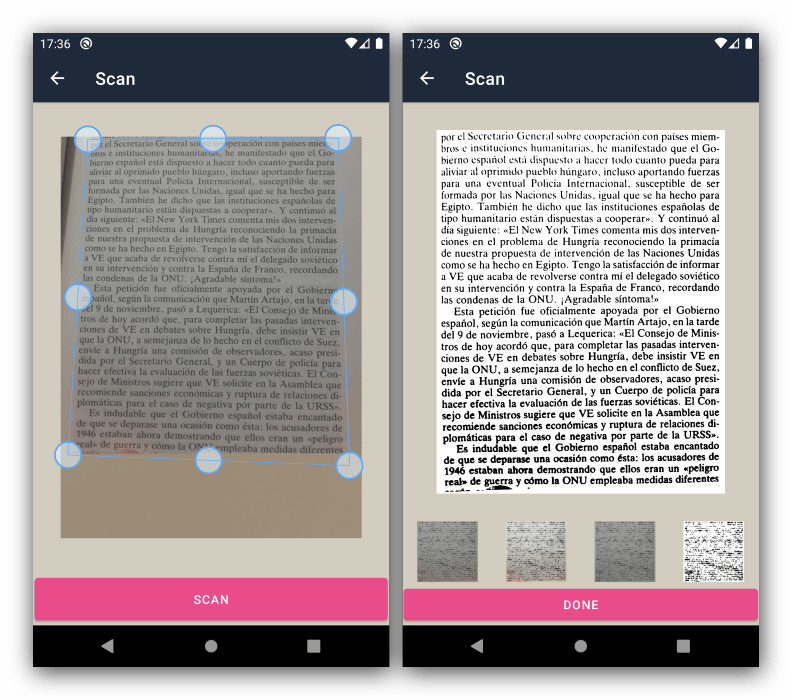
Document Scanner
Как становится понятно из названия, приложение полностью ориентировано на рассматриваемую задачу. Как и упомянутый выше CamScanner, это решение может похвастаться обширным набором возможностей. Наиболее интересной среди них стоит назвать поддержку полноценного OCR с импортом таких файлов как в программы для настольных ОС, так и в сам Документ Сканнер, а также совместимость с пакетом OpenOffice.
Остальная функциональность сопоставима с конкурентами: настраиваемое средство камеры, редактор сканов с экспортом результатов в ПДФ, поддержка сохранения в облако и прочее. Откровенным недостатком можем назвать отсутствие ряда функций в бесплатной версии и наложение водяного знака на сделанные в ней снимки, а также вездесущую сейчас рекламу. Впрочем, для использования время от времени Document Scanner прекрасно подходит.
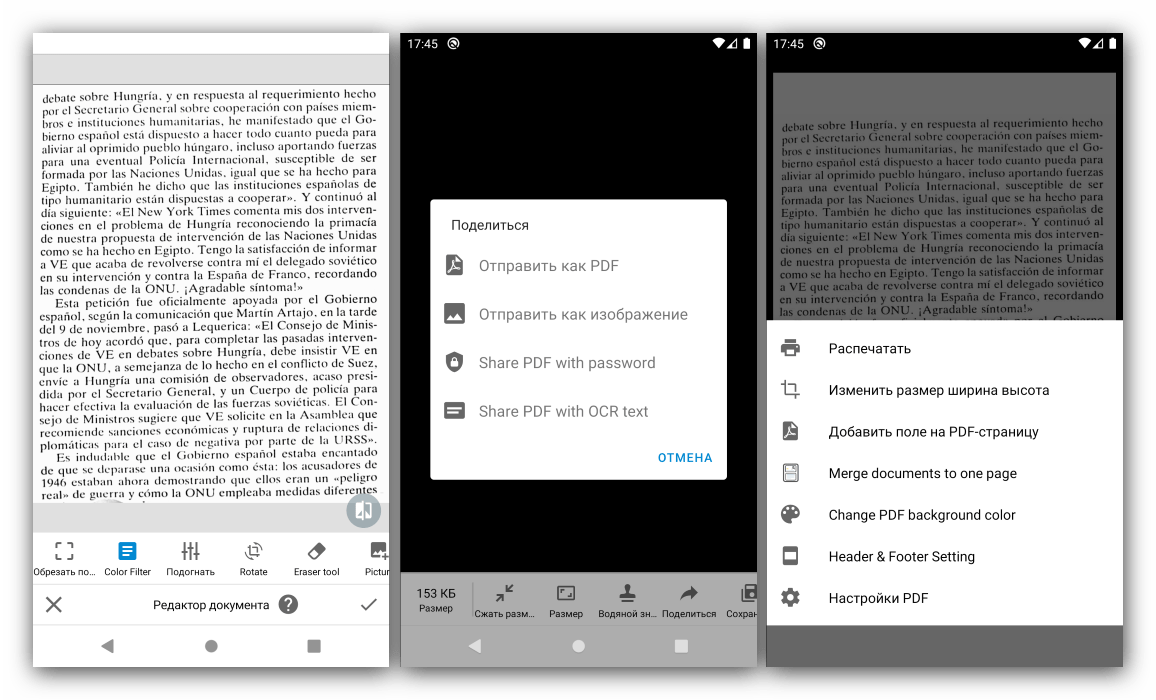
Office Lens
Компания Microsoft постоянно усиливает свои позиции на рынке Android-софта, в частности, пакетом офисных приложений, одним из которых и является решение Office Lens. От конкурентов его отличает в первую очередь возможность сканировать не только документы, но и такие объекты, как визитные карточки, доски с записями и фотоснимки.
Сделанные сканы можно подправить с помощью не слишком продвинутого редактора. По умолчанию результат работы Офис Ленс получится экспортировать в JPG или PDF, тогда как для отправки в OneNote и другие приложения пакета потребуется подписка Office 365. Кроме последнего и довольно большого размера, минусов у данного средства больше не выявлено.
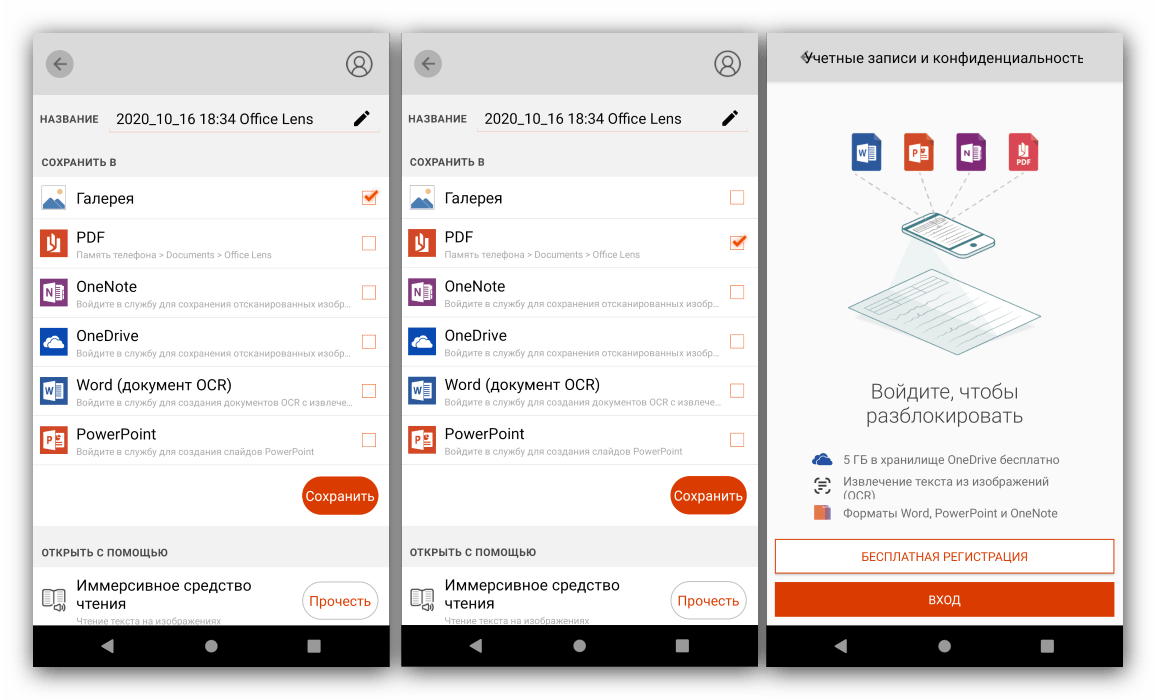
Fast Scanner
Пользователям, которым требуется сканировать документы с помощью смартфона и отправлять полученные результаты, мы можем порекомендовать решение Фаст Сканнер. По своим возможностям оно сопоставимо с Офис Ленс: быстрое создание скана и его базовое редактирование с интуитивно понятным интерфейсом, с последующим экспортом в виде изображения JPG или книги PDF в память устройства или облачный сервис.
С помощью приложения от разработчиков, загружаемого отдельно, получится отправить готовые файлы в виде факса или на печать, если в этом возникнет необходимость. Не обошлось, увы, и без минусов – в бесплатной версии программы можно сделать ограниченное число снимков, после чего нужно будет приобрести полный вариант Фаст Сканнера.
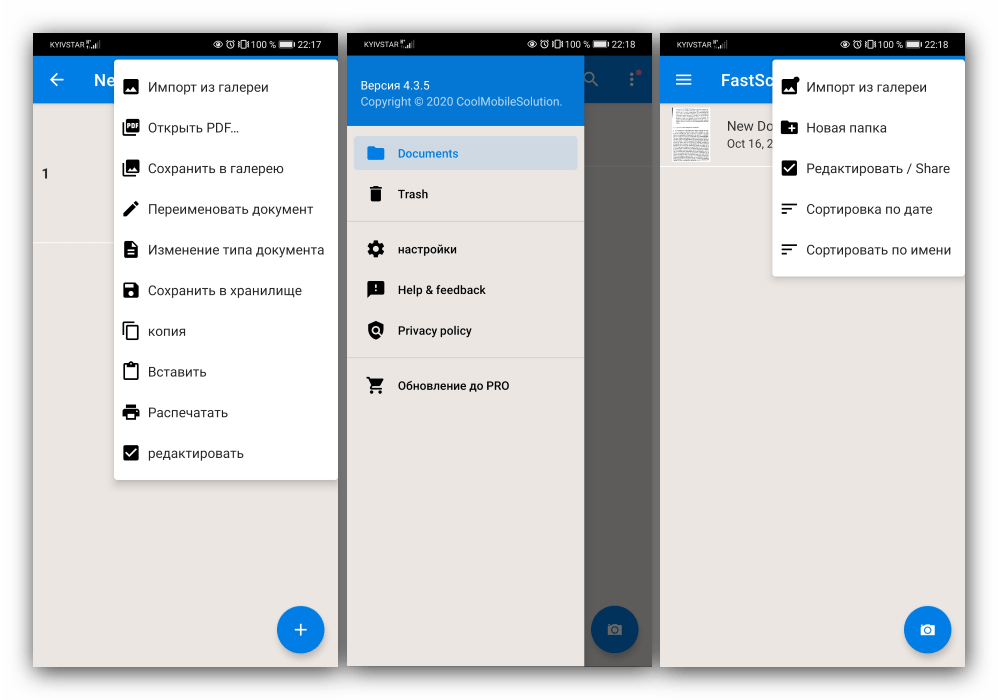
Tiny Scanner
Приложение вполне оправдывает своё название, представляя собой самое легковесное решение из всех упомянутых выше. Небольшой размер, впрочем, не помеха – Тайни Сканнер представляет собой полнофункциональный инструмент, мало чем уступающий тому же Документ Сканнер. Как и ранее упомянутые программы, рассматриваемая умеет делать предварительно настраиваемые снимки, которые затем можно сохранить как ПДФ.
А вот с дополнительными возможностями всё не так хорошо – есть поддержка сетевых хранилищ, но этим бесплатная функциональность и ограничивается. Есть возможность отправки результата на печать, но она требует загрузки отдельного платного средства. Однозначным минусом является достаточно надоедливая реклама.
 Наша группа в TelegramПолезные советы и помощь
Наша группа в TelegramПолезные советы и помощь
 lumpics.ru
lumpics.ru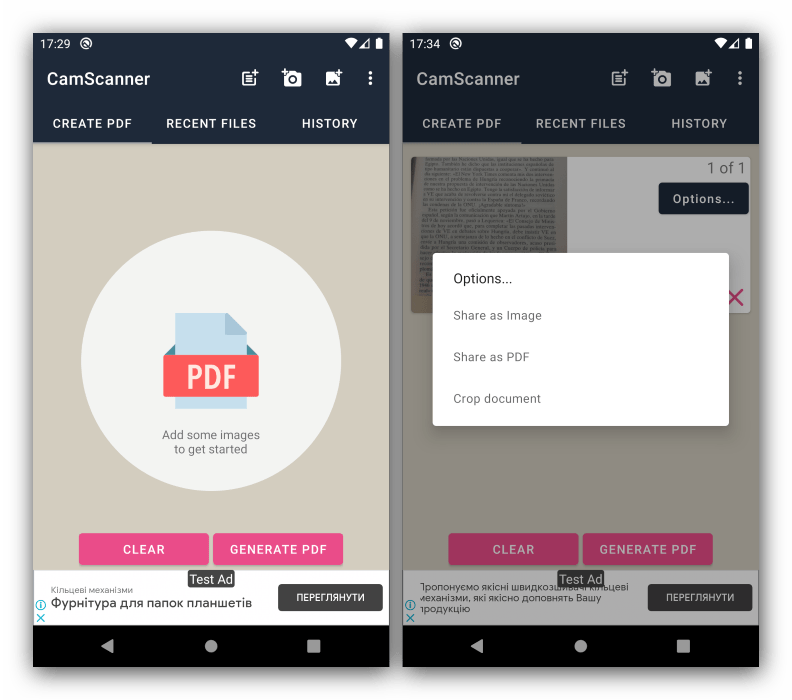
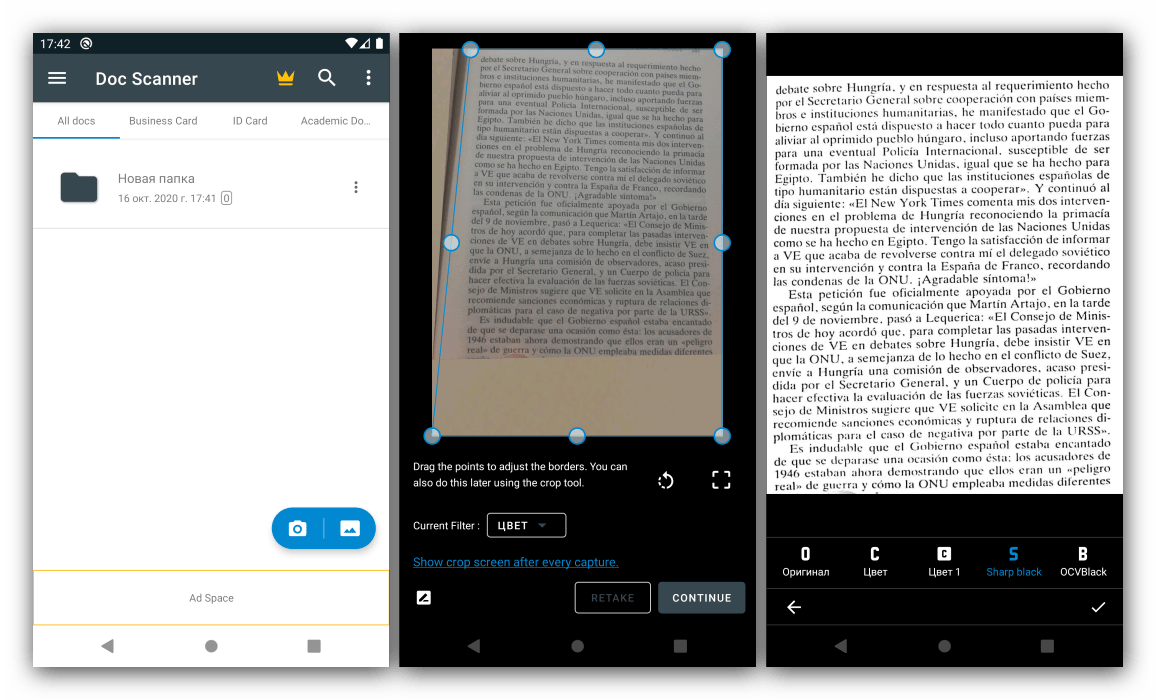
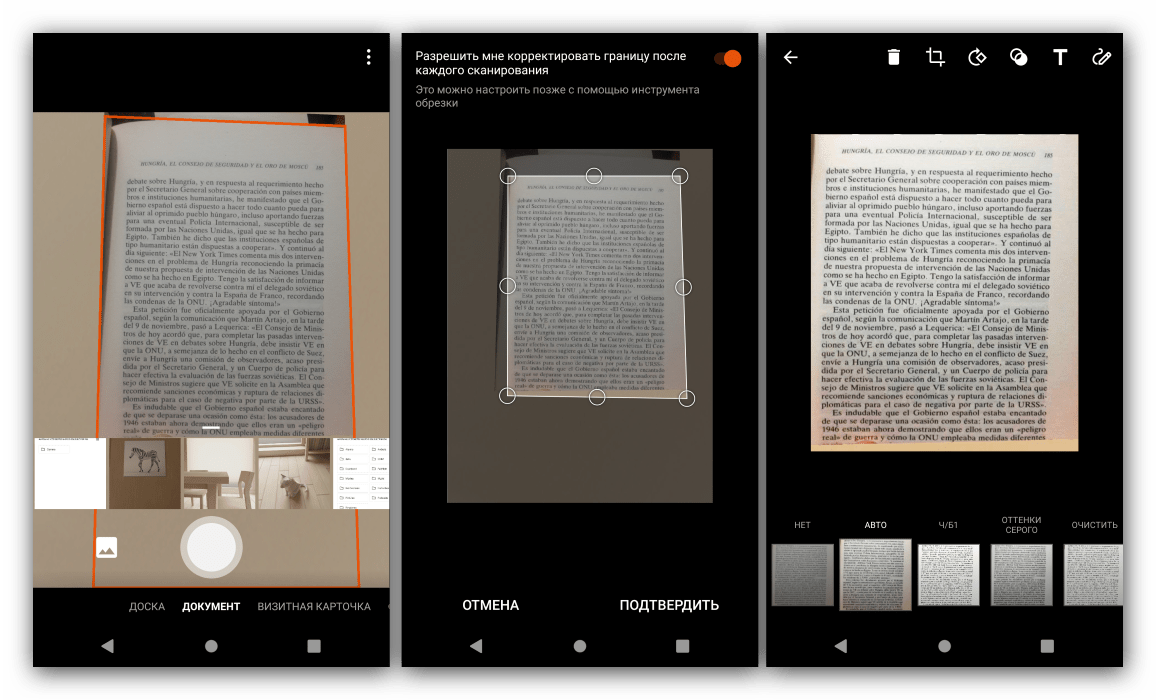
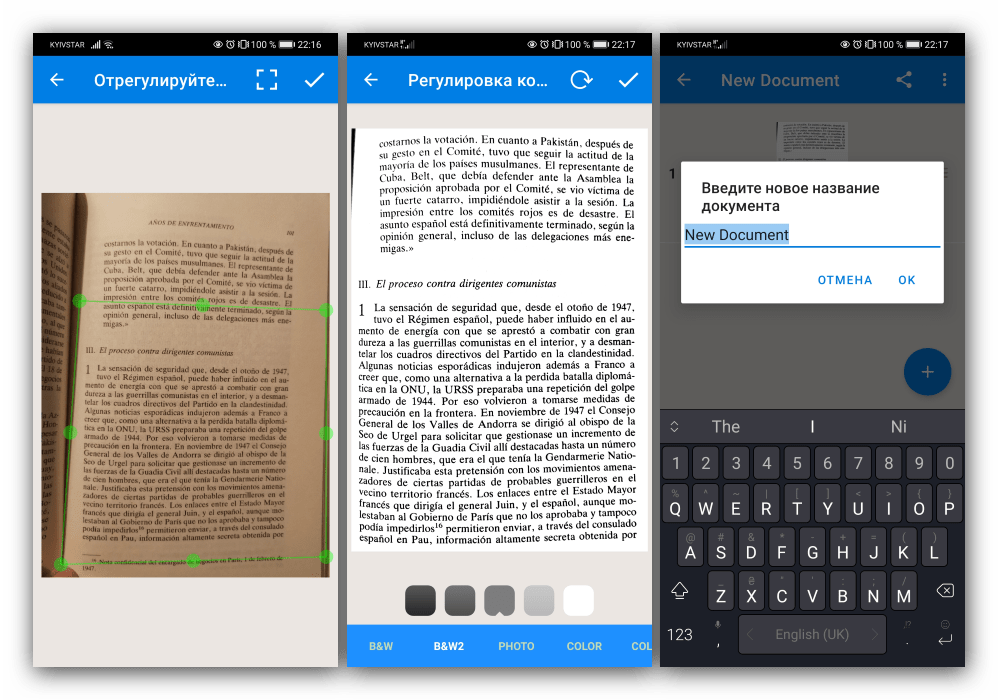
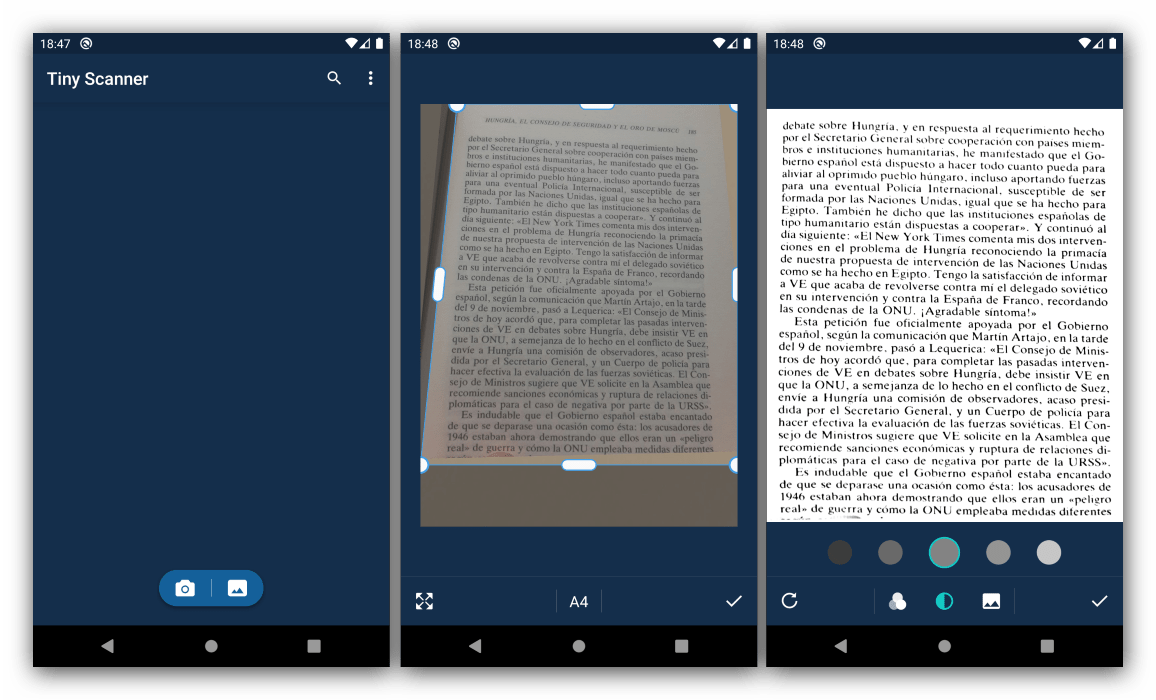
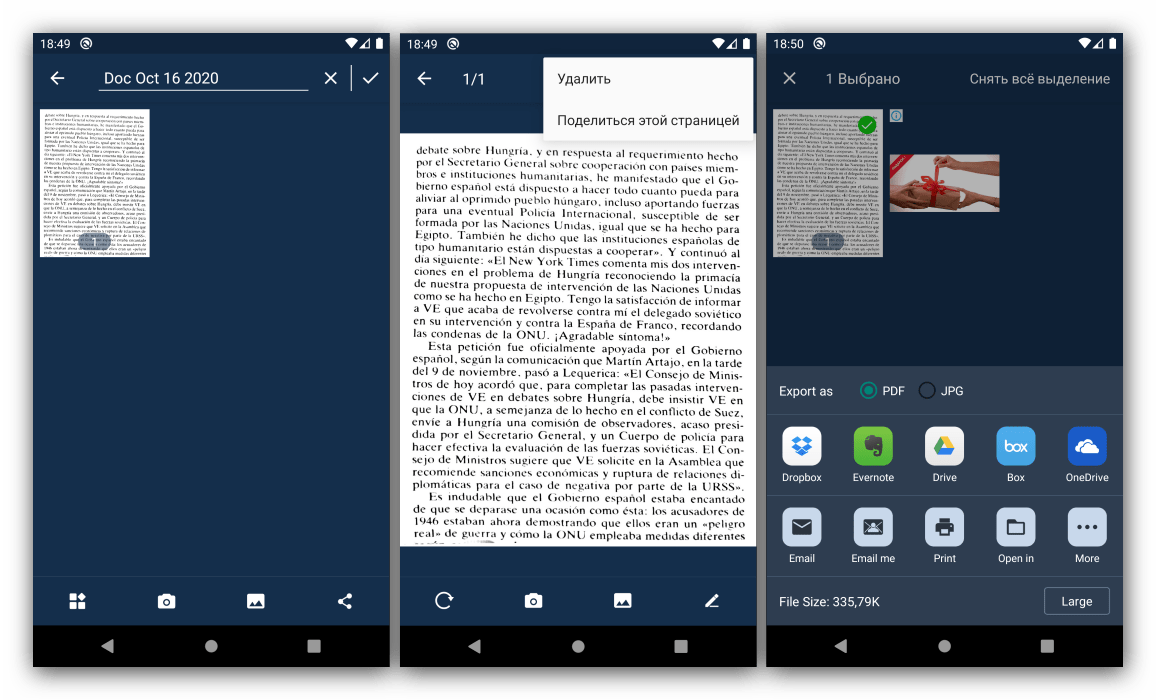

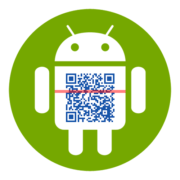


Задайте вопрос или оставьте свое мнение